Hoe kan u de MyStreamsSearch browser hijacker verwijderen?
Browser HijackerOok bekend als: mystreamssearch.com doorverwijzing
Doe een gratis scan en controleer of uw computer is geïnfecteerd.
VERWIJDER HET NUOm het volledige product te kunnen gebruiken moet u een licentie van Combo Cleaner kopen. Beperkte proefperiode van 7 dagen beschikbaar. Combo Cleaner is eigendom van en wordt beheerd door RCS LT, het moederbedrijf van PCRisk.
Instructies om de MyStreamsSearch browser hijacker te verwijderen
Wat is MyStreamsSearch?
MyStreamsSearch is een browser hijacker die de mystreamssearch.com valse zoekmachine promoot. Deze bedrieglijke browserextensie brengt wijzigingen aan in de browserinstellingen om doorverwijzingen naar mystreamssearch.com te veroorzaken. Bovendien heeft MyStreamsSearch vaardigheden om gegevens te traceren, die worden gebruikt om te spioneren op browsers gewoonten van gebruikers. Aangezien de meeste gebruikers onbedoeld browser hijackers downloaden/installeren, zijn ze ook gecategoriseerd als mogelijk ongewenste programma's.
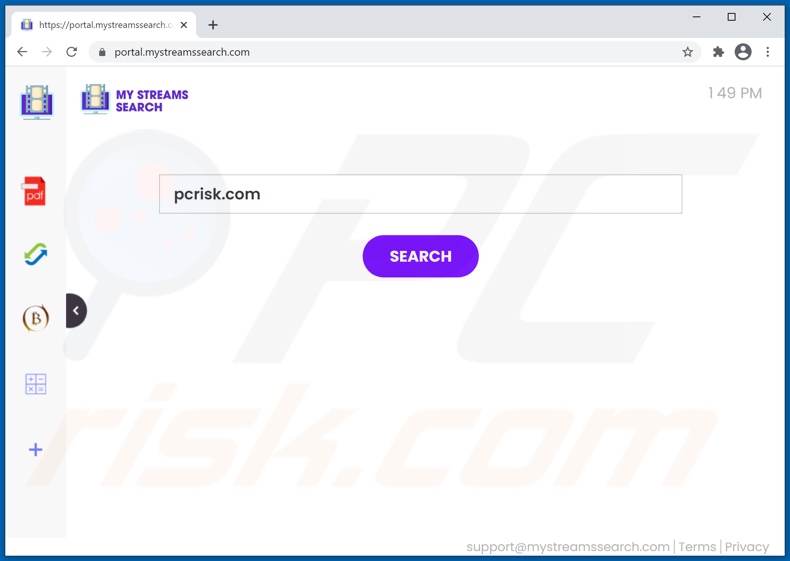
Browser hijackers richten zich vooral op populaire browsers met een groot gebruikersbestand. Deze software wijst de startpagina van browsers, nieuwe tabbladen/vensters en standaardzoekmachine-URL's opnieuw toe aan nepadressen voor webzoekers. MyStreamsSearch maakt ook deze wijzigingen in browsers. Vandaar, met deze browser hijacker geïnstalleerd: nieuwe browser tabbladen/vensters die geopend worden en zoekopdrachten die getypt worden in de URL-balk - verwijzen door naar de mystreamssearch.com zoekmachine. Frauduleuze webzoekmachines kunnen meestal geen zoekresultaten aanbieden, waardoor ze de neiging hebben om door te verwijzen (of doorverwijzingsketens te veroorzaken) naar Google, Yahoo, Bing, en andere legitieme zoekmachines. Dit geldt voor mystreamssearch.com ook; echter, naar waar het doorverwijst hangt af van de geolocaties van gebruikers. Mystreamssearch.com is geobserveerd om door te verwijzen naar Yahoo (search.yahoo.com) en searchlee.com (het kan doorverwijzen naar andere zoekmachines). Het is opmerkelijk dat searchlee.com een nep webzoekmachine is, maar het wel zoekresultaten kan genereren, die onnauwkeurig zijn en zo misleidende en kwaadaardige inhoud bevorderen.
Browserhijackers kunnen alle wijzigingen die gebruikers in hun browser proberen aan te brengen ongedaan maken, of ze de toegang tot browserinstellingen gewoon beperken/ontzeggen. Daarom is het herstellen van een gehijackte browser onmogelijk zonder de software te verwijderen die de browser beïnvloedt. Zoals vermeld in de inleiding, kan MyStreamsSearch gegevens traceren, wat een standaard browser hijack functie is. Ze controleren de surfactiviteit (bezochte URL's, bekeken webpagina's, getypte zoekopdrachten, enz.) en verzamelen gevoelige informatie hieruit (IP-adressen/geolocaties, persoonlijk identificeerbare details, enz.) Ontwikkelaars van browser-hijackers maken winst uit de verzamelde gegevens door ze te delen met en/of te verkopen aan derden (mogelijk cybercriminelen). Samengevat kan de aanwezigheid van software om gegevens te traceren op browsers/toestellen leiden tot ernstige privacyproblemen, financiële verliezen en zelfs identiteitsdiefstal. Om de integriteit van het apparaat en de privacy van de gebruiker te waarborgen, moeten alle verdachte programma's en browserextensies/plug-ins onmiddellijk worden verwijderd zodra ze worden ontdekt.
| Naam | MyStreamsSearch |
| Type bedreiging | Browser Hijacker, Doorverwijzingen, Zoekmachine Hijacker, Werkbalk, Ongewenste Nieuwe Tabbladen |
| Browser Extensie(s) | MyStreamsSearch |
| Gepromote URL | mystreamssearch.com |
| Dienend IP-adres (mystreamssearch.com) | 104.21.58.102 |
| Getroffen Browserinstellingen | Startpagina, URL nieuw tabblad, standaard zoekmachine |
| Symptomen | Gemanipuleerde internet browserinstellingen (startpagina, standaard internet zoekmachine, nieuwe tabblad instellingen). Gebruikers worden gedwongen de website van de hijacker te bezoeken en op het internet te surfen met hun zoekmachines. |
| Verspreidingsmethodes | Misleidende pop-up advertenties, gratis software-installers (bundeling), nep Flash Player-installers. |
| Schade | Traceren van internetbrowsers (mogelijke privacyproblemen), weergave van ongewenste advertenties, doorverwijzingen naar dubieuze websites. |
| Malware verwijderen (Windows) |
Om mogelijke malware-infecties te verwijderen, scant u uw computer met legitieme antivirussoftware. Onze beveiligingsonderzoekers raden aan Combo Cleaner te gebruiken. Combo Cleaner voor Windows DownloadenGratis scanner die controleert of uw computer geïnfecteerd is. Om het volledige product te kunnen gebruiken moet u een licentie van Combo Cleaner kopen. Beperkte proefperiode van 7 dagen beschikbaar. Combo Cleaner is eigendom van en wordt beheerd door RCS LT, het moederbedrijf van PCRisk. |
FreeSearchConverters, Plexita, Quick WordCount, en Dark Mode zijn enkele voorbeelden van browser hijackers. Ze lijken gewoon en onschadelijk. Gebruikers worden verleid tot het downloaden/installeren van programma's die verschillende "nuttige" functies aanbieden. Echter, ondanks hoe goed de geadverteerde functies kunnen klinken - ze zijn zelden operationeel. In feite geldt dit voor bijna alle mogelijk ongewenste programma's. Het enige doel van ongewenste programma's is om inkomsten te genereren voor de ontwikkelaars; ze hebben geen echte waarde voor gebruikers. In plaats van beloftes waar te maken, kunnen mogelijk ongewenste programma's browsers hijacken, doorverwijzingen veroorzaken, opdringerige advertentiecampagnes (adware) uitvoeren, en privé informatie verzamelen.
Hoe heeft MyStreamsSearch zich op mijn computer geïnstalleerd?
Bepaalde ongewenste programma's (bijv. MyStreamsSearch) hebben "officiële" promotie/download pagina's. Deze programma's kunnen ook samen met andere programma's worden gedownload. Deze valse marketing techniek, het verpakken van reguliere software met ongewenste of kwaadaardige toevoegingen, wordt "bundeling" genoemd. Deze aanvullingen kunnen worden verborgen in de "Aangepaste/Geavanceerde" instellingen of kunnen geheel weggelaten worden. Overhaaste download-/installatieprocessen (bijv. genegeerde voorwaarden, gebruikte "Snel/Express"-instellingen, enz.) verhogen dus het risico dat gebundelde inhoud in het systeem wordt toegelaten. Opdringerige advertenties worden ook gebruikt om ongewenste programma's te verspreiden. Eenmaal aangeklikt, kunnen de advertenties scripts uitvoeren om downloads/installaties uit te voeren zonder toestemming van de gebruiker.
Hoe voorkom ik de installatie van mogelijk ongewenste programma's?
Het wordt aanbevolen om softwareproducten te onderzoeken voordat u ze downloadt/installeert en/of koopt. Bovendien moeten alle downloads worden uitgevoerd vanaf officiële en geverifieerde bronnen. Onbetrouwbare downloadkanalen, bijv. onofficiële en gratis file-hosting websites, peer-to-peer netwerken, en andere derde partij downloaders, bieden vaak gebundelde en/of schadelijke inhoud aan. Bij het downloaden/installeren wordt geadviseerd de voorwaarden te lezen, de mogelijke opties te bestuderen, de instellingen "Aangepast/Geavanceerd" te gebruiken, en zich af te melden voor extra programma's, hulpmiddelen, functies, enz. Opdringerige advertenties lijken legitiem en onschadelijk; ze verwijzen echter door naar verschillende onbetrouwbare en dubieuze sites (bijv. gokken, pornografie, adult-dating, enzovoort). In het geval van contact met dergelijke advertenties en/of doorverwijzingen, moet het systeem worden geïnspecteerd en alle dubieuze programma's en browserextensies/plug-ins die gedetecteerd worden, moeten onmiddellijk verwijderd worden. Als uw computer al geïnfecteerd is met MyStreamsSearch, raden wij u aan een scan uit te voeren met Combo Cleaner Antivirus voor Windows om deze browser hijacker automatisch te verwijderen.
MyStreamsSearch browser hijacker vraagt om verschillende machtigingen:
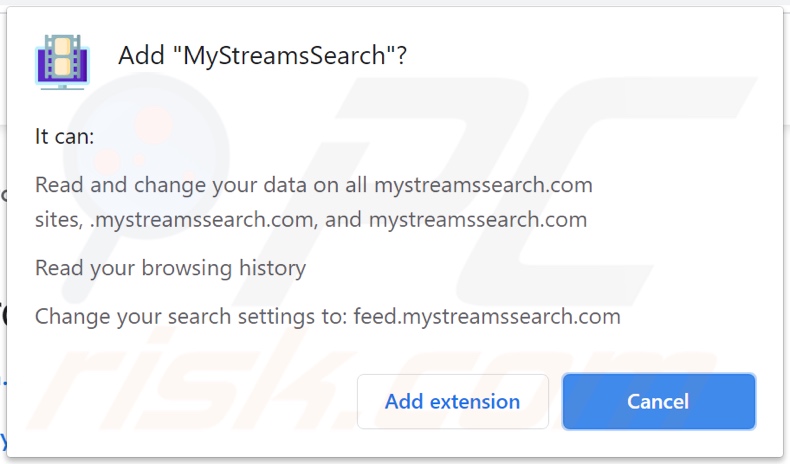
Weergave van mystreamssearch.com die doorverwijst naar de Yahoo zoekmachine (GIF):
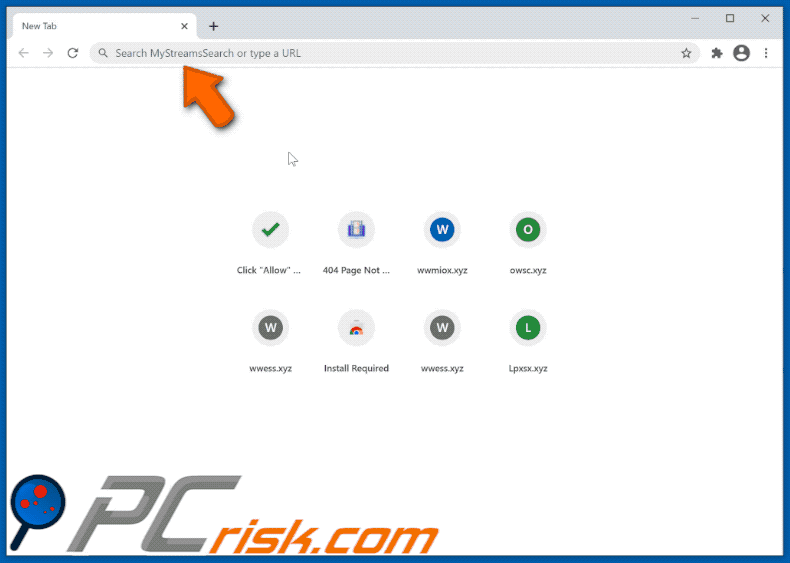
Weergave van mystreamssearch.com doorverwijzing naar de searchlee.com nep-zoekmachine (GIF):
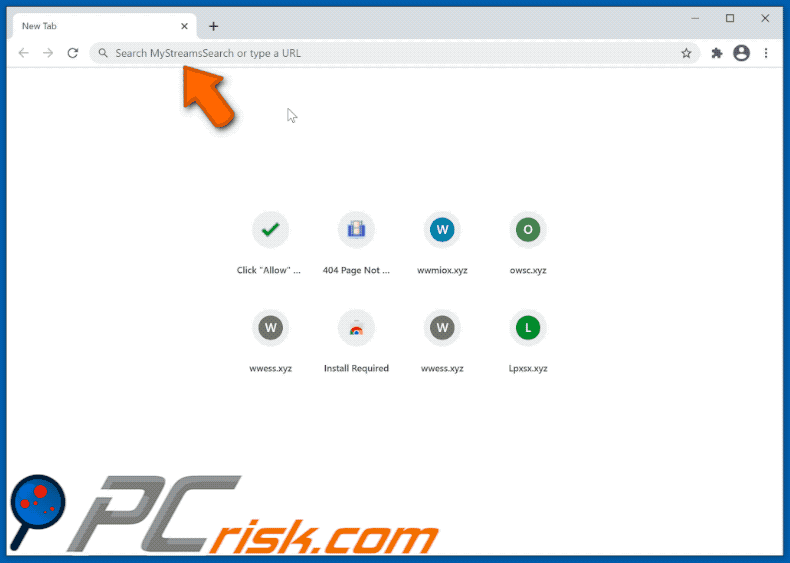
Websites die MyStreamsSearch browser hijacker promoten;
BELANGRIJK! Sommige van deze onbetrouwbare sites vragen om webbrowser meldingen in te schakelen:
Voer daarom deze stappen uit voordat u begint:
Google Chrome (PC):
- Klik op de Menu knop (drie puntjes) in de rechter bovenhoek van het scherm
- Selecteer "Instellingen", scroll naar beneden en klik op "Geavanceerd"
- Scroll naar beneden naar de "Privacy en beveiliging" sectie, selecteer "Inhoud instellingen" en vervolgens "Meldingen"
- Klik op de drie puntjes aan de rechterkant van elke verdachte URL en klik op "Blokkeren" of "Verwijderen" (als u op "Verwijderen" klikt en de schadelijke site opnieuw bezoekt, zal het vragen om meldingen opnieuw in te schakelen)

Google Chrome (Android):
- Klik op de Menu knop (drie puntjes) in de rechter bovenhoek van het scherm en klik op "Instellingen"
- Scroll naar beneden, klik op "Site-instellingen" en vervolgens op "Meldingen"
- Zoek in het geopende venster alle verdachte URL's en klik ze één voor één aan
- Selecteer "Meldingen" in de sectie "Toestemmingen" en zet de omschakelknop op "UIT"

Mozilla Firefox:
- Klik op de Menu knop (drie balkjes) in de rechter bovenhoek van het scherm
- Selecteer "Opties" en klik op "Privacy & Beveiliging" in de werkbalk aan de linkerkant van het scherm
- Scroll naar beneden naar de sectie "Machtigingen" en klik op de "Instellingen" knop naast "Meldingen"
- Zoek in het geopende venster alle verdachte URL's, klik op het drop-down menu en selecteer "Blokkeren"

Internet Explorer:
- Klik op de tandwielknop in de rechterbovenhoek van het IE-venster
- Selecteer "Internet-opties"
- Selecteer het tabblad "Privacy" en klik op "Instellingen" onder de sectie "Pop-up blokkeren"
- Selecteer verdachte URL's en verwijder ze één voor één door op de knop "Verwijderen" te klikken

Microsoft Edge:
- Klik op de menuknop (drie puntjes) in de rechterbovenhoek van het Edge-venster en selecteer "Instellingen"
- Klik op "Site toestemmingen" in de werkbalk aan de linkerkant van het scherm en selecteer "Meldingen"
- Klik op drie puntjes aan de rechterkant van elke verdachte URL onder "Toestaan" en klik op "Blokkeren" of "Verwijderen" (als u op "Verwijderen" klikt en de kwaadaardige site nogmaals bezoekt, zal deze vragen om meldingen opnieuw in te schakelen)

Safari (Mac):
- Klik op de knop "Safari" in de linkerbovenhoek van het scherm en selecteer "Voorkeuren..."
- Selecteer het tabblad "Websites" en vervolgens de sectie "Meldingen" in het linkerdeelvenster
- Controleer op verdachte URL's en pas de optie "Weigeren" toe voor elke URL

Onmiddellijke automatische malwareverwijdering:
Handmatig de dreiging verwijderen, kan een langdurig en ingewikkeld proces zijn dat geavanceerde computer vaardigheden vereist. Combo Cleaner is een professionele automatische malware verwijderaar die wordt aanbevolen om malware te verwijderen. Download het door op de onderstaande knop te klikken:
DOWNLOAD Combo CleanerDoor het downloaden van software op deze website verklaar je je akkoord met ons privacybeleid en onze algemene voorwaarden. Om het volledige product te kunnen gebruiken moet u een licentie van Combo Cleaner kopen. Beperkte proefperiode van 7 dagen beschikbaar. Combo Cleaner is eigendom van en wordt beheerd door RCS LT, het moederbedrijf van PCRisk.
Snelmenu:
- Wat is MyStreamsSearch?
- STAP 1. Verwijder MyStreamsSearch programma via het Configuratiescherm.
- STAP 2. Verwijder MyStreamsSearch browser hijacker van Google Chrome.
- STAP 3. Verwijder mystreamssearch.com startpagina en standaard zoekmachine van Mozilla Firefox.
- STAP 4. Verwijder mystreamssearch.com doorverwijzingen van Safari.
- STAP 5. Verwijder schadelijke plug-ins van Microsoft Edge.
- STAP 6. Verwijder mystreamssearch.com doorverwijzingen van Internet Explorer.
MyStreamsSearch browser hijacker verwijderen:
Windows 10 gebruikers:

Klik rechts in de linkerbenedenhoek, in het Snelle Toegang-menu selecteer Controle Paneel. In het geopende schem kies je Programma's en Toepassingen.
Windows 7 gebruikers:

Klik Start ("het Windows Logo" in de linkerbenedenhoek van je desktop), kies Controle Paneel. Zoek naar Programma's en toepassingen.
macOS (OSX) gebruikers:

Klik op Finder, in het geopende scherm selecteer je Applicaties. Sleep de app van de Applicaties folder naar de Prullenbak (die zich in je Dock bevindt), klik dan rechts op het Prullenbak-icoon en selecteer Prullenbak Leegmaken.
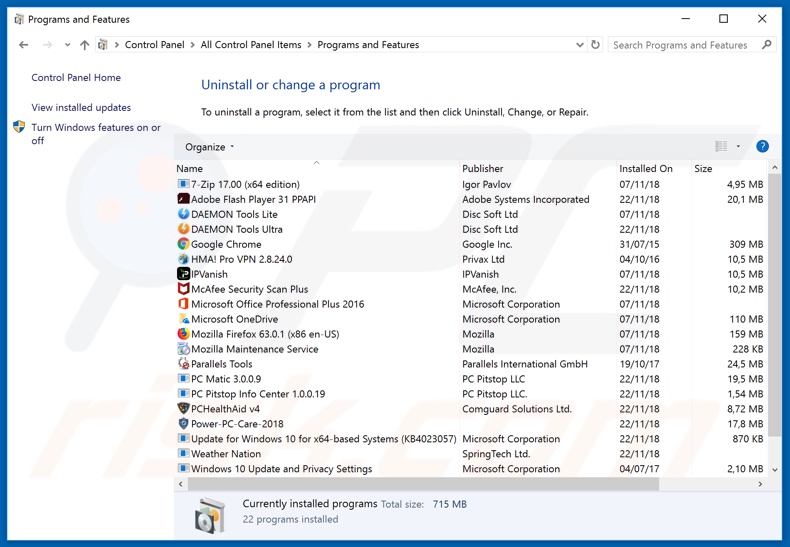
In het venster met de verwijderingsprogramma's: zoek naar recentelijk geïnstalleerde verdachte programma's (bijvoorbeeld "MyStreamsSearch"), selecteer deze vermeldingen en klik op "Verwijderen".
Na het verwijderen van de mogelijk ongewenste programma's (die browser doorverwijzingen naar de mystreamssearch.com website veroorzaken), scan uw computer voor alle resterende ongewenste onderdelen. Om uw computer te scannen, gebruikt u aanbevolen malware verwijderingssoftware.
DOWNLOAD verwijderprogramma voor malware-infecties
Combo Cleaner die controleert of uw computer geïnfecteerd is. Om het volledige product te kunnen gebruiken moet u een licentie van Combo Cleaner kopen. Beperkte proefperiode van 7 dagen beschikbaar. Combo Cleaner is eigendom van en wordt beheerd door RCS LT, het moederbedrijf van PCRisk.
MyStreamsSearch browser hijacker verwijderen van Internet browsers:
Video die toont hoe u browser doorverwijzingen kan verwijderen:
 Verwijder schadelijke extensies van Google Chrome:
Verwijder schadelijke extensies van Google Chrome:
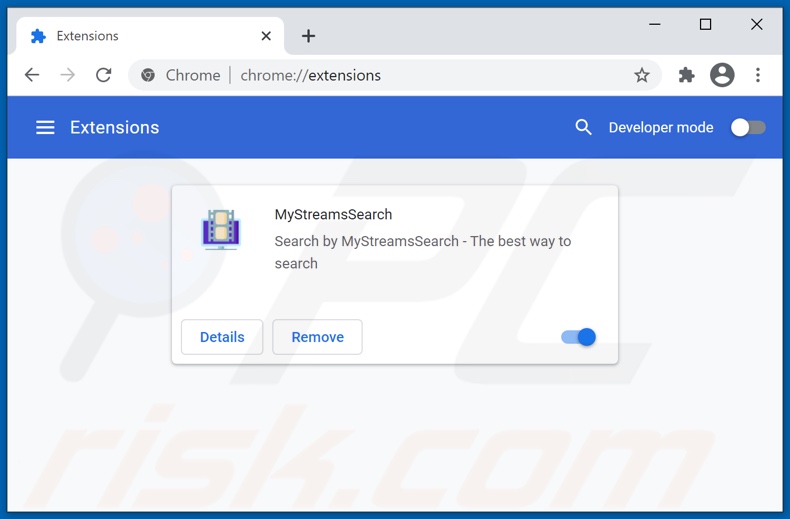
Klik op het menupictogram Google Chrome menu ![]() (in de rechterbovenhoek van Google Chrome), selecteer "Meer hulpmiddelen" en klik op "Extensies". Zoek "MyStreamsSearch" en andere recentelijk geïnstalleerde verdachte browser add-ons, en verwijder ze.
(in de rechterbovenhoek van Google Chrome), selecteer "Meer hulpmiddelen" en klik op "Extensies". Zoek "MyStreamsSearch" en andere recentelijk geïnstalleerde verdachte browser add-ons, en verwijder ze.
Wijzig uw startpagina:
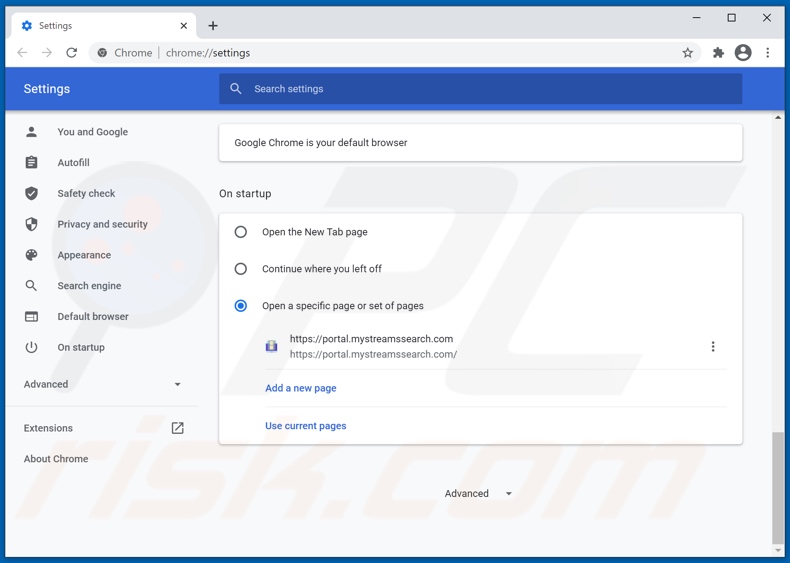
Klik op het menupictogram van Google Chrome ![]() (in de rechterbovenhoek van Google Chrome), selecteer "Instellingen". In de "Bij opstarten" sectie, schakel "MyStreamsSearch" uit, zoek naar een browser hijacker URL (hxxp://www.mystreamssearch.com) onder de "Open een specifieke of set van pagina's" optie. Indien aanwezig klik op het drie verticale stippen pictogram en selecteer "Verwijderen".
(in de rechterbovenhoek van Google Chrome), selecteer "Instellingen". In de "Bij opstarten" sectie, schakel "MyStreamsSearch" uit, zoek naar een browser hijacker URL (hxxp://www.mystreamssearch.com) onder de "Open een specifieke of set van pagina's" optie. Indien aanwezig klik op het drie verticale stippen pictogram en selecteer "Verwijderen".
Verander uw standaard zoekmachine:
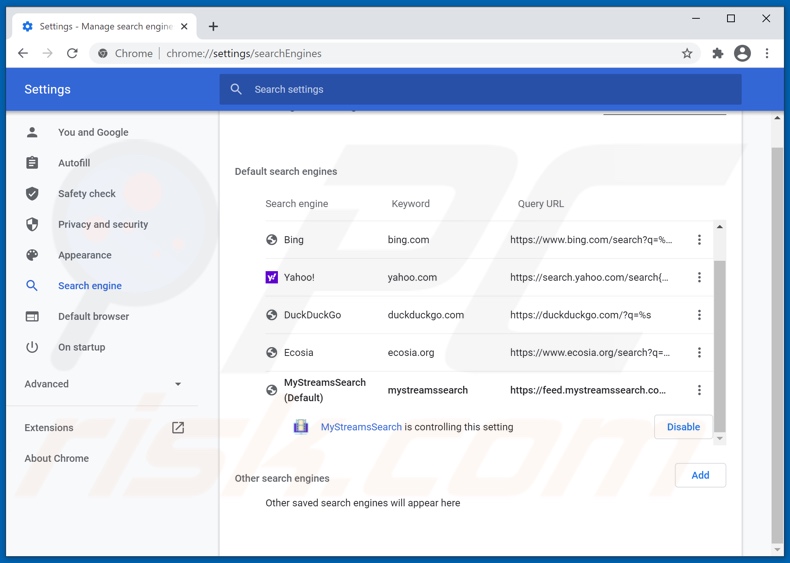
Om uw standaard zoekmachine in Google Chrome te wijzigen: Klik op het menupictogram Google Chrome ![]() (in de rechterbovenhoek van Google Chrome), selecteer "Instellingen", klik in de sectie "Zoekmachine" op "Zoekmachines beheren...", zoek in de geopende lijst naar "mystreamssearch.com", klik wanneer deze zich hier bevindt op de drie verticale puntjes in de buurt van deze URL en selecteer "Verwijderen uit lijst".
(in de rechterbovenhoek van Google Chrome), selecteer "Instellingen", klik in de sectie "Zoekmachine" op "Zoekmachines beheren...", zoek in de geopende lijst naar "mystreamssearch.com", klik wanneer deze zich hier bevindt op de drie verticale puntjes in de buurt van deze URL en selecteer "Verwijderen uit lijst".
Optionele methode:
Als je problemen hebt met het verwijderen van mystreamssearch.com doorverwijzing, reset dan de instellingen van je Google Chrome browser. Klik op het Chrome menu icoon ![]() (in de rechterbovenhoek van Google Chrome) en selecteer Instellingen. Scroll naar onder. Klik op de link Geavanceerd....
(in de rechterbovenhoek van Google Chrome) en selecteer Instellingen. Scroll naar onder. Klik op de link Geavanceerd....

Nadat je helemaal naar benden hebt gescrolld klik je op Resetten (Instellingen terugzetten naar de oorspronkelijke standaardwaarden)-knop.

In het geopende scherm, bevestig dat je de Google Chrome instellingen wilt resetten door op de 'resetten'-knop te klikken.

 Verwijder schadelijke plugins van Mozilla Firefox:
Verwijder schadelijke plugins van Mozilla Firefox:
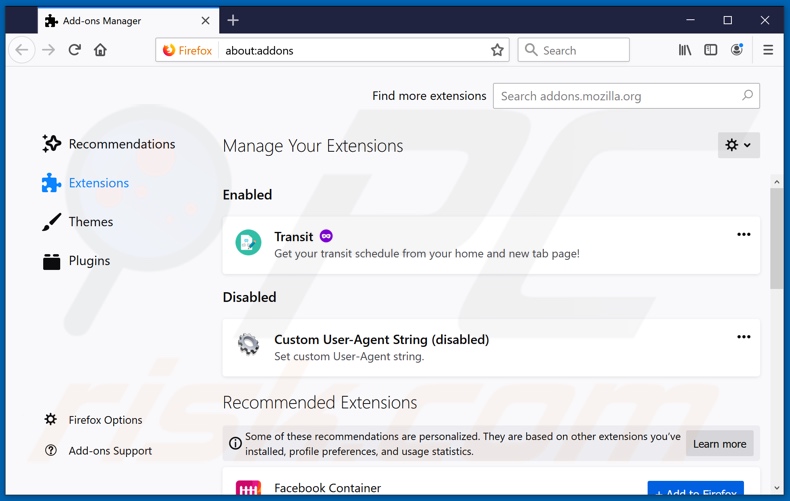
Klik op het Firefox menu icoon ![]() (in de rechterbovenhoek van het hoofdvenster), selecteer "Add-ons". Klik op "Extensies" en verwijder "MyStreamsSearch", evenals alle andere recent geïnstalleerde browser plug-ins.
(in de rechterbovenhoek van het hoofdvenster), selecteer "Add-ons". Klik op "Extensies" en verwijder "MyStreamsSearch", evenals alle andere recent geïnstalleerde browser plug-ins.
Wijzig uw startpagina:
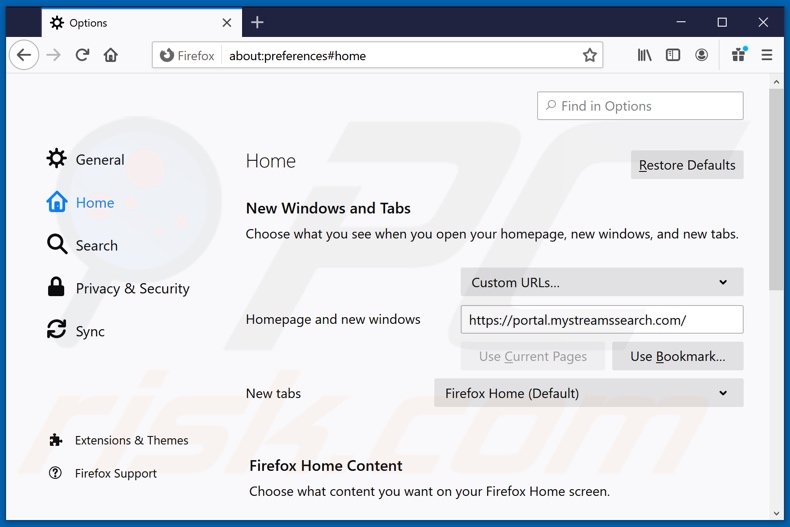
Om uw startpagina opnieuw in te stellen, klikt u op het Firefox-menupictogram ![]() (in de rechterbovenhoek van het hoofdvenster), vervolgens selecteert u "Opties", in het geopende venster schakelt u "MyStreamsSearch" uit, verwijdert u hxxp://mystreamssearch.com en voert u het domein van uw voorkeur in, dat telkens wordt geopend wanneer u Mozilla Firefox start.
(in de rechterbovenhoek van het hoofdvenster), vervolgens selecteert u "Opties", in het geopende venster schakelt u "MyStreamsSearch" uit, verwijdert u hxxp://mystreamssearch.com en voert u het domein van uw voorkeur in, dat telkens wordt geopend wanneer u Mozilla Firefox start.
Wijzig uw standaard zoekmachine:
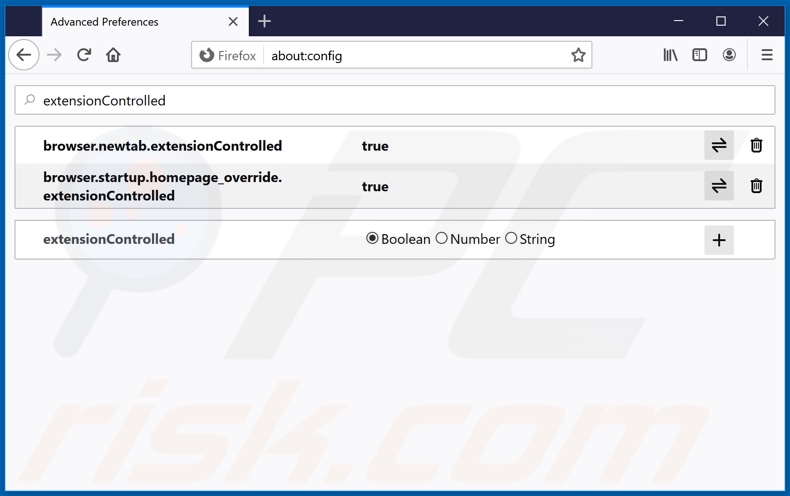
Typ in de URL adresbalk about:config en druk op Enter.
Klik op "Ik zal voorzichtig zijn, ik beloof het!".
In de zoekfilter bovenaan, type: "extensionControlled"
Zet beide resultaten op "onwaar" door ofwel te dubbelklikken op elke vermelding, ofwel door te klikken op de ![]() knop.
knop.
Optionele methode:
Computergebruikers die problemen blijven hebben met het verwijderen van mystreamssearch.com doorverwijzing kunnen de Mozilla Firefox instellingen naar standaard herstellen.
Open Mozilla Firefox, in de rechterbovenhoek van het hoofdvenster klik je op het Firefox menu ![]() , in het geopende keuzemenu kies je het Open Help Menu-icoon
, in het geopende keuzemenu kies je het Open Help Menu-icoon ![]()

Klik dan op Probleemoplossing-informatie.

In het geopende scherm klik je op de Firefox Herstellen knop.

In het geopende scherm bevestig je dat je de Mozilla Firefox instellingen naar Standaard wil herstellen door op de Herstellen-knop te klikken.

 Verwijder kwaadaardige extensies uit Safari:
Verwijder kwaadaardige extensies uit Safari:

Verzeker je ervan dat je Safari browser actief is en klik op het Safari menu, selecteer dan Voorkeuren…

In het Voorkeuren-venster selecteer je de Extensies-tab. Zoek alle recent geïnstalleerde en verdachte extensies en verwijder deze.

In het voorkeuren-venster selecteer je het Algemeen-tabblad en verzeker je je ervan dat je startpagina staat ingesteld op de URL van je voorkeur, als het gewijzigd werd door een browser hijacker kan je dit hier terug aanpassen.

In het voorkeuren-venster selecteer je het Zoeken-tabblad en verzeker je je ervan dat je favoriete internet-zoekmachine geselecteerd werd.
Optionele methode:
Verzeker je ervan dat je Safari browser actief is en klik op het Safari-menu. In het keuzemenu selecteer je Geschiedenis en Website Data verwijderen…

In het geopende scherm seleceer je alle geschiedenis en klik je op de Geschiedenis Verwijderen-knop.

 Kwaadaardige extensies verwijderen uit Microsoft Edge:
Kwaadaardige extensies verwijderen uit Microsoft Edge:

Klik op het Edge menu-icoon ![]() (in de rechterbovenhoek van Microsoft Edge), selecteer "Extensies". Zoek naar recent geïnstalleerde en verdachte browser add-ons, en verwijder ze.
(in de rechterbovenhoek van Microsoft Edge), selecteer "Extensies". Zoek naar recent geïnstalleerde en verdachte browser add-ons, en verwijder ze.
De startpagina en nieuwe tabbladen wijzigen:

Klik op het Edge menu-icoon ![]() (in de rechterbovenhoek van Microsoft Edge), selecteer "Instellingen". In het onderdeel "Bij het opstarten" zoekt u de naam van de browserkaper en klikt u op "Uitschakelen".
(in de rechterbovenhoek van Microsoft Edge), selecteer "Instellingen". In het onderdeel "Bij het opstarten" zoekt u de naam van de browserkaper en klikt u op "Uitschakelen".
Uw standaard zoekmachine wijzigen:

Om uw standaard zoekmachine te wijzigen in Microsoft Edge: klik op het Edge menu-icoon ![]() (in de rechterbovenhoek van Microsoft Edge), selecteer "Privacy en diensten", scroll naar onder en selecteer "Adresbalk". In het onderdeel "Zoekmachines gebruikt in de zoekbalk" zoekt u de naam van de ongewenste zoekmachine. Als u die hebt gevonden klikt u op de "Uitschakelen"-knop daarnaast. U kunt ook klikken op "Zoekmachines beheren", om in het geopende menu de ongewenste zoekmachine terug te vinden. Klik op het puzzel-icoon
(in de rechterbovenhoek van Microsoft Edge), selecteer "Privacy en diensten", scroll naar onder en selecteer "Adresbalk". In het onderdeel "Zoekmachines gebruikt in de zoekbalk" zoekt u de naam van de ongewenste zoekmachine. Als u die hebt gevonden klikt u op de "Uitschakelen"-knop daarnaast. U kunt ook klikken op "Zoekmachines beheren", om in het geopende menu de ongewenste zoekmachine terug te vinden. Klik op het puzzel-icoon ![]() daarnaast en selecteer "Uitschakelen".
daarnaast en selecteer "Uitschakelen".
Optionele methode:
Als u problemen bljft ondervinden met het verwijderen van de mystreamssearch.com doorverwijzing, herstel dan uw Microsoft Edge browserinstellingen. Klik op het Edge menu-icoon ![]() (in de rechterbovenhoek van Microsoft Edge) en selecteer Instellingen.
(in de rechterbovenhoek van Microsoft Edge) en selecteer Instellingen.

In het geopende menu selecteert u Opnieuw instellen.

Selecteer Instellingen naar hun standaardwaarden herstellen. In het geopende scherm bevestigt u dat u de Microsoft Edge-instellingen naar hun standaardwaarden wilt herstellen door op de knop Opnieuw instellen te klikken.

- Als dit niet helpt, volg dan deze alternatieve instructies waarin wordt uitgelegd hoe de Microsoft Edge browser te herstellen.
 Verwijder schadelijke add-ons van Internet Explorer:
Verwijder schadelijke add-ons van Internet Explorer:
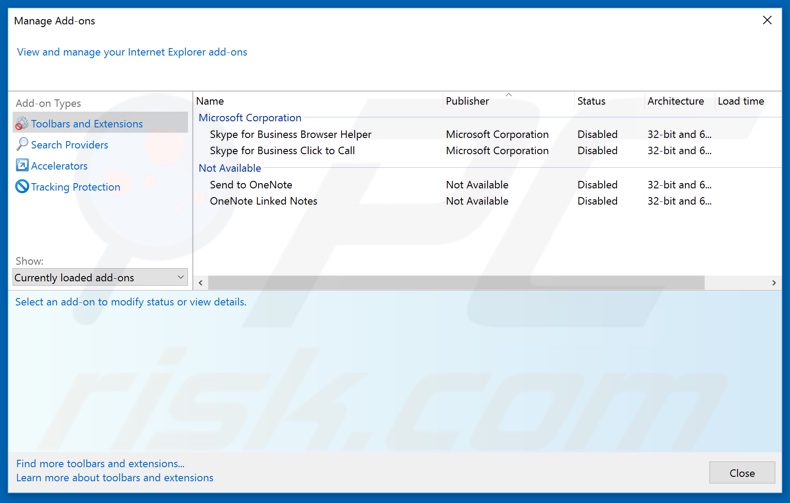
Klik op het "tandwiel" pictogram in Internet Explorer ![]() (in de rechterbovenhoek van Internet Explorer), selecteer "invoegtoepassingen beheren". Zoek naar recent geïnstalleerde verdachte extensies, selecteer deze items en klik op "Verwijderen".
(in de rechterbovenhoek van Internet Explorer), selecteer "invoegtoepassingen beheren". Zoek naar recent geïnstalleerde verdachte extensies, selecteer deze items en klik op "Verwijderen".
Wijzig uw startpagina:
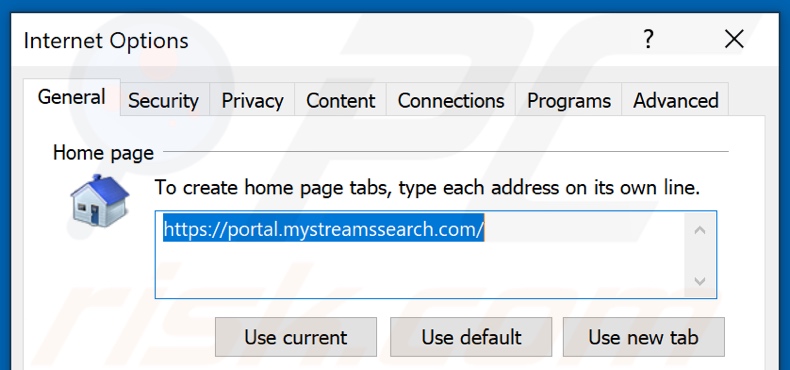
Klik op het "tandwiel" icoon ![]() (in de rechter bovenhoek van Internet Explorer), selecteer "Internet Opties", in het geopende venster verwijdert u hxxp://mystreamssearch.com en voert u het domein van uw voorkeur in, dat elke keer dat u Internet Explorer opstart geopend zal worden. U kunt ook about: blank invoeren om een lege pagina te openen wanneer u Internet Explorer opstart.
(in de rechter bovenhoek van Internet Explorer), selecteer "Internet Opties", in het geopende venster verwijdert u hxxp://mystreamssearch.com en voert u het domein van uw voorkeur in, dat elke keer dat u Internet Explorer opstart geopend zal worden. U kunt ook about: blank invoeren om een lege pagina te openen wanneer u Internet Explorer opstart.
Verander uw standaard zoekmachine:
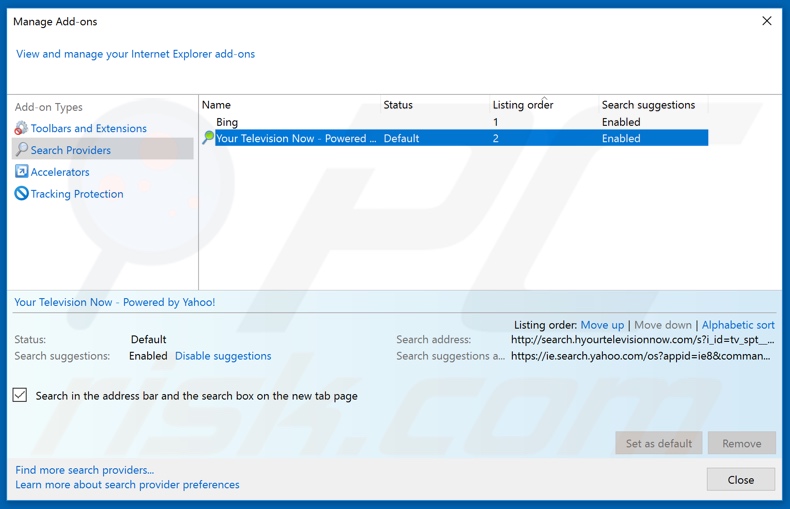
Klik op het "tandwiel" pictogram ![]() (in de rechterbovenhoek van Internet Explorer), selecteer "invoegtoepassingen beheren". In het geopende venster, selecteer "Search Providers", stel "Google", "Bing", of een andere gewenste zoekmachine in als uw standaard en verwijder vervolgens "MyStreamsSearch".
(in de rechterbovenhoek van Internet Explorer), selecteer "invoegtoepassingen beheren". In het geopende venster, selecteer "Search Providers", stel "Google", "Bing", of een andere gewenste zoekmachine in als uw standaard en verwijder vervolgens "MyStreamsSearch".
Optionele methode:
Als je problemen blijft hebben met het verwijderen van mystreamssearch.com doorverwijzing dan kan je je Internet Explorer instellingen terug op standaard zetten.
Windows XP gebruikers: Klik op Start, klik Uitvoeren, in het geopende scherm typ inetcpl.cpl. In het geopende scherm klik je op de Geavanceerd tab en dan klik je op Herstellen.

Windows Vista en Windows 7 gebruikers: Klik op het Windows logo, in de start-zoekbox typ inetcpl.cpl en klik op enter. In het geopende scherm klik je op de Geavanceerd tab en dan klik je op Herstellen.

Windows 8 gebruikers: Open Internet Explorer en klik op het "tandwiel" icoon. Selecteer Internet Opties. In het geopende scherm selecteer je de Geavanceerd-tab en klik je op de Herstellen-knop.

In het geopende scherm selecteer je de Geavanceerd-tab

Klik op de Herstellen-knop.

Bevestig dat je de Internet Explorer instellingen naar Standaard wil herstellen - Klik op de Herstellen-knop.

Samenvatting:
 Een browser hijacker is een soort adware die de instellingen van de internetbrowsers van gebruikers wijzigt door de startpagina en standaard zoekmachine toe te wijzen aan een ongewenste website. Meestal infiltreert dit soort adware de besturingssystemen van de gebruiker via gratis software downloads. Als je download beheerd wordt door een download cliënt, verzeker je er dan van de installatie van geadverteerde werkbalken of applicaties te weigeren als deze je startpagina of standaard zoekmachine willen wijzigen.
Een browser hijacker is een soort adware die de instellingen van de internetbrowsers van gebruikers wijzigt door de startpagina en standaard zoekmachine toe te wijzen aan een ongewenste website. Meestal infiltreert dit soort adware de besturingssystemen van de gebruiker via gratis software downloads. Als je download beheerd wordt door een download cliënt, verzeker je er dan van de installatie van geadverteerde werkbalken of applicaties te weigeren als deze je startpagina of standaard zoekmachine willen wijzigen.
Hulp bij de verwijdering:
Als je problemen ervaart bij het verwijderen van mystreamssearch.com doorverwijzing uit je internet browsers, vraag dan om hulp in ons malware verwijderingsforum.
Post een commentaar:
Als je bijkomende informatie hebt over mystreamssearch.com doorverwijzing of z'n verwijdering, gelieve dan je kennis te delen in de onderstaande commentaren.
Bron: https://www.pcrisk.com/removal-guides/21140-mystreamssearch-browser-hijacker
Delen:

Tomas Meskauskas
Deskundig beveiligingsonderzoeker, professioneel malware-analist
Ik ben gepassioneerd door computerbeveiliging en -technologie. Ik ben al meer dan 10 jaar werkzaam in verschillende bedrijven die op zoek zijn naar oplossingen voor computertechnische problemen en internetbeveiliging. Ik werk sinds 2010 als auteur en redacteur voor PCrisk. Volg mij op Twitter en LinkedIn om op de hoogte te blijven van de nieuwste online beveiligingsrisico's.
Het beveiligingsportaal PCrisk wordt aangeboden door het bedrijf RCS LT.
Gecombineerde krachten van beveiligingsonderzoekers helpen computergebruikers voorlichten over de nieuwste online beveiligingsrisico's. Meer informatie over het bedrijf RCS LT.
Onze richtlijnen voor het verwijderen van malware zijn gratis. Als u ons echter wilt steunen, kunt u ons een donatie sturen.
DonerenHet beveiligingsportaal PCrisk wordt aangeboden door het bedrijf RCS LT.
Gecombineerde krachten van beveiligingsonderzoekers helpen computergebruikers voorlichten over de nieuwste online beveiligingsrisico's. Meer informatie over het bedrijf RCS LT.
Onze richtlijnen voor het verwijderen van malware zijn gratis. Als u ons echter wilt steunen, kunt u ons een donatie sturen.
Doneren
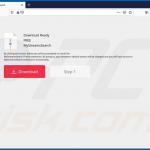
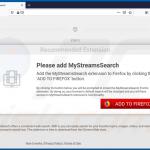
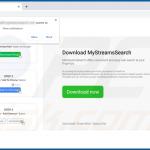
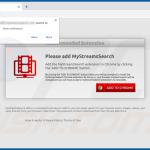
▼ Toon discussie